Як увімкнути доступ до камери в Instagram (Android та iOS)

Щоб увімкнути доступ до камери в Instagram для Android, перейдіть до Налаштування > Програми > Instagram > Дозволи. На iOS відкрийте Налаштування > Instagram.
Відкриття посилань на електронні листи не повинно бути проблемою, незалежно від того, який у вас пристрій. Однак деякі користувачі повідомляють, що посилання Gmail не працюють на Android. Здається, що деякі з них не можуть відкривати посилання в певних електронних листах, а іншим взагалі важко відкривати посилання. Нижче ми навели перелік деяких поширених рішень.
Зміст:
Чому мої посилання на електронну пошту не відкриваються?
Перевірте, чи листи, про які йдеться, не є спамом. Після цього вимкніть браузер у програмі, очистіть дані Gmail і скиньте Android Webview.
1. Переконайтеся, що електронний лист не позначено як спам
Якщо ваш клієнт Gmail позначив деякі електронні листи як спам (або ви зробили це випадково), ви не зможете відкрити посилання, які вони містять, з міркувань безпеки. Тому переконайтеся, що електронний лист або відправника не позначено як спам, і спробуйте знову відкрити посилання.
Якщо це не допомогло, спробуйте вимкнути вбудований браузер Gmail і використовувати браузер за замовчуванням, щоб відкривати посилання електронної пошти.
2. Використовуйте браузер за умовчанням, щоб відкривати посилання
За замовчуванням Gmail на Android використовуватиме вбудований веб-браузер для відкриття посилань електронної пошти. Зазвичай він працює як багато інших програм, які використовують вбудовані браузери. Однак ви можете спробувати переключитися на браузер за замовчуванням і спробувати ще раз. Насправді не має значення, який веб-переглядач за замовчуванням — Chrome чи якийсь інший.
Ось як вимкнути браузер Gmail за умовчанням на вашому Android:
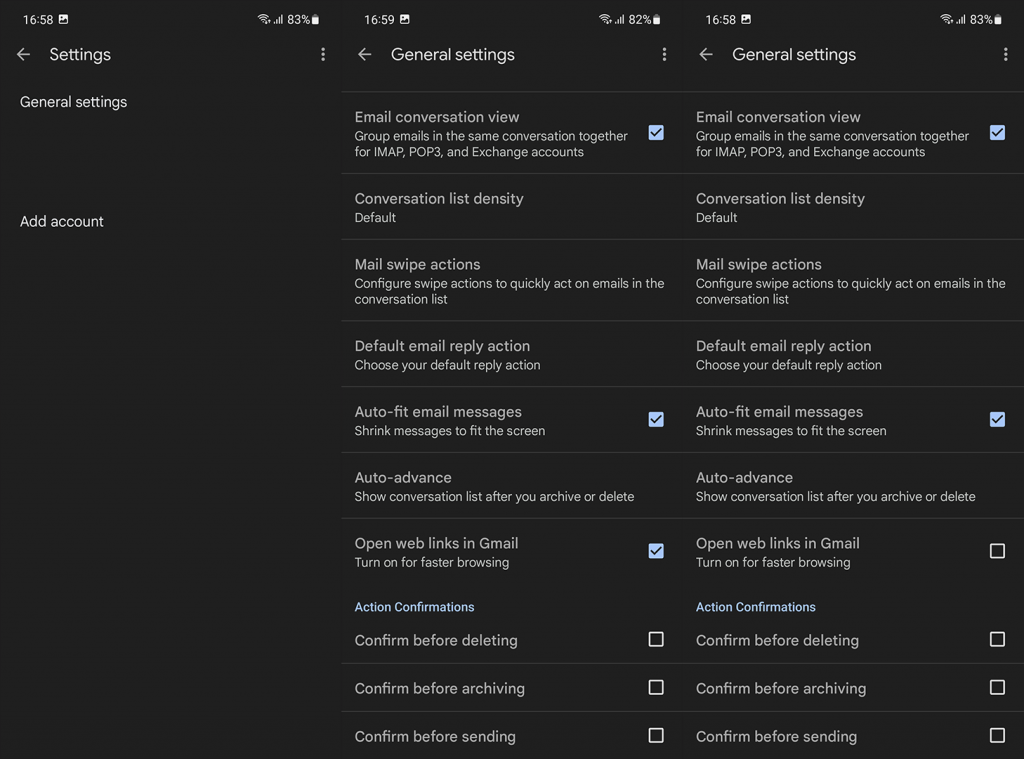
3. Очистіть локальні дані Gmail і скиньте параметри програми
Наступним кроком, який ви можете зробити, є очищення локальних даних із програми та скидання налаштувань програми . Окрім скидання програми, ви скинете асоціації початкових посилань за замовчуванням і, сподіваюся, вирішите проблему в процесі.
Ось як очистити дані з Gmail і скинути налаштування програм на своєму Android:
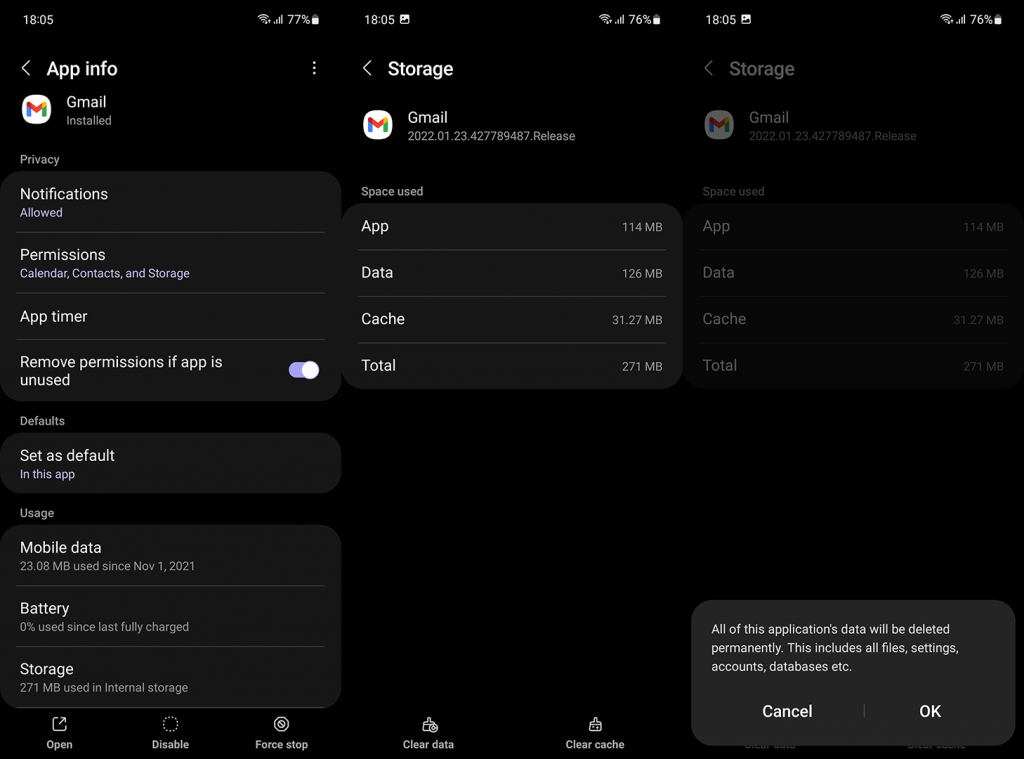
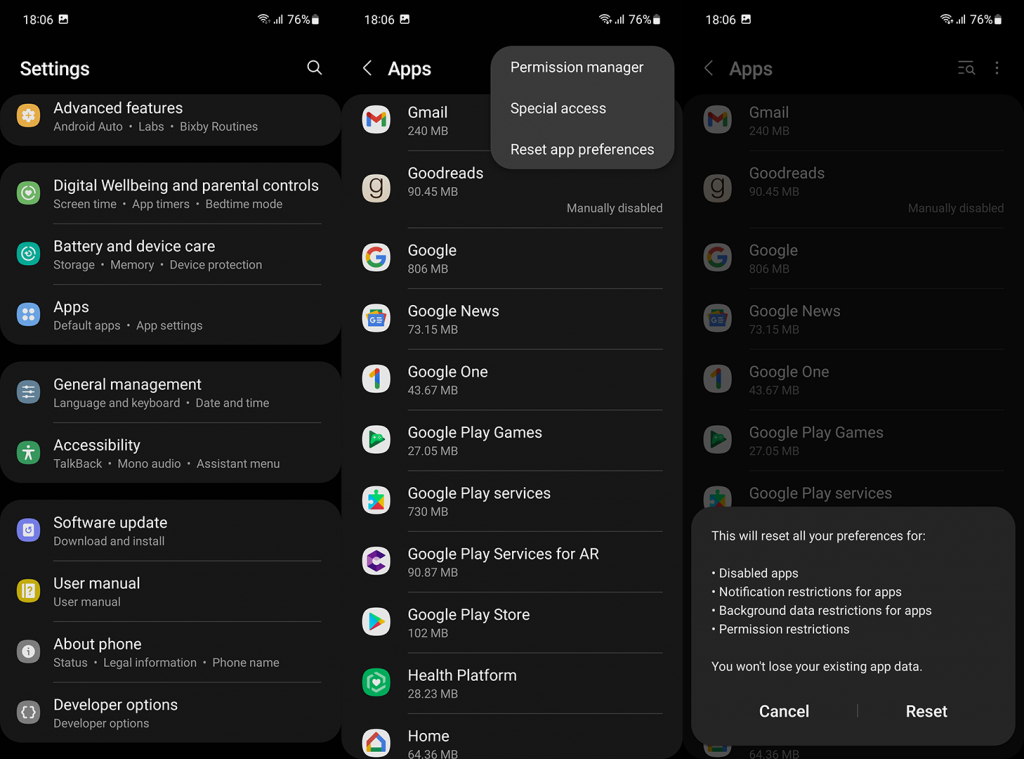
4. Видаліть оновлення з Android WebView та оновіть програму
Насамкінець, якщо жоден із попередніх кроків не спрацював і посилання Gmail усе ще не працюють (відкриваються) на Android, обов’язково скиньте Android WebView та повторіть спробу. Не так давно багато користувачів стикалися з додатками, які використовують Android WebView для відкриття веб-посилань.
Тим часом Google вирішив проблему за допомогою оновленої версії програми. Ось чому ми пропонуємо оновити програму, або, щоб піти далі, видалити оновлення, а потім оновити програму.
Ось що вам потрібно зробити:
Крім того, ви завжди можете використовувати режим сайту на робочому столі в Chrome (або іншому браузері Android) і таким чином отримати доступ до Gmail для Інтернету. Перебуваючи в Chrome, просто торкніться меню з трьома крапками та встановіть прапорець «Сайт робочого столу». Знайдіть Gmail і спробуйте отримати доступ до посилань електронної пошти таким чином.
З огляду на це, ми можемо назвати це обгорткою. Дякуємо за прочитання та не соромтеся ділитися альтернативними рішеннями чи запитаннями в розділі коментарів нижче. Ми з нетерпінням чекаємо від вас.
Щоб увімкнути доступ до камери в Instagram для Android, перейдіть до Налаштування > Програми > Instagram > Дозволи. На iOS відкрийте Налаштування > Instagram.
Якщо піктограми головного екрана на вашому Android сірі, перевірте Digital Wellbeing, видаліть непрацюючі ярлики або зачекайте, поки вони встановляться з Play Store.
Якщо функція «Додати на головний екран» не працює на Android, перевірте налаштування домашнього компонування, скиньте програму, або очистіть локальні дані. Справжні рішення для вирішення проблеми.
Що робити, якщо YouTube показує білий екран на Android? Перевірте мережу, очистіть дані, перевстановіть програму або синхронізуйте дату й час.
Якщо ви хочете, щоб контакти дзвонили без звуку на вашому Android, просто налаштуйте винятки режиму «Не турбувати» для вибраних контактів. Деталі в статті.
Якщо ваші програми для Android раптово закриваються, не дивіться далі. Тут ми покажемо вам, як це виправити за кілька простих кроків.
Якщо сповіщення голосової пошти не зникає на Android, очистіть локальні дані, видаліть оновлення програми або перевірте налаштування сповіщень.
Якщо клавіатура Android не відображається, обов’язково скиньте програму, очистивши локальні дані, видаліть її оновлення або вимкніть жести.
Якщо ви не можете відкрити вкладення електронної пошти на Android, завантажте вкладення та програми, які можуть його відкрити, і повторіть спробу. Також скиньте Gmail або скористайтеся ПК.
Якщо ви отримуєте помилку «Проблема із завантаженням віджета» на Android, радимо видалити та знову додати віджет, перевірити дозволи або очистити кеш.








